使用axure进行团队协作 及 与好友分享原型
Posted
tags:
篇首语:本文由小常识网(cha138.com)小编为大家整理,主要介绍了使用axure进行团队协作 及 与好友分享原型相关的知识,希望对你有一定的参考价值。
参考技术A 使用Axure做团队项目首先,你要有一个Axure账户 呵呵哒。
发起团队项目
在浏览器登录 Axure share (网速很卡很卡)
新建一个工作区,取一个团队名字。
创建团队项目
在Axure软件直接创建。
或者打开要进行团队协作的文件,将其创建为团队项目。
这里就可以看到在 Axure share 新建的 KK工作区啦。
不主动选择的话,它默认是把团队项目放到 My Projects 工作区里面的。
页面左侧多了一个蓝色小图标就代表创建团队项目成功啦。
邀请小伙伴参与这个团队项目
在浏览器登录 Axure share,在 kk工作区邀请小伙伴。
接受团队项目邀请
同事在收到团队协作邀请邮件后,登录 Axure share 接受邀请。
然后,打开Axure并登录。打开团队项目。
状态标识介绍
蓝色菱形 当前页面在云端,可复制里面的元素,不可编辑此页面。
绿色圆圈 此页面已签出到本地,可编辑此页面。
绿色加号 在本地新建的页面,可编辑此页面。
红色警示 此页面本来是我正在编辑,但被其它协作者强制签出到对方的本地进行编辑 且强制签入到云端了。
橙色警示 此页面本来是别的协作者正在编辑,但被我强制签出到我的本地进行编辑了。
编辑团队项目
获取到的团队项目,签出到本地,可以进行编辑。
当选择一个页面签出时,它弹窗显示无法签出,表示此时有其它的小伙伴正在编辑这个页面。不建议强制编辑。
有调整后的页面。签入到云端保存。然后其他项目成员就可以将其签出到自己本地进行编辑。
对于文件夹的操作
~完毕~
使用SVN的情况
创建团队项目时,在团队目录输入技术部的同事给的SVN地址。其它与创建在Axure云端一致。
小伙伴要参与时,获取团队项目
在团队目录这里输入SVN地址 加 "/文件名"
比如,我建的团队项目名叫“交互规范补充意见”
SVN地址为“ http://xx/svn/Carota ”
那么获取团队项目时要输入的就是: http://xx/svn/Carota/交互规范补充意见
其它与 从Axure云端获取团队项目一致。
版本管理
编辑后的页面在签入时可以撰写签入说明。
把自己做的原型分享给好友查看
自己做的rp文件,不用在本地生成html,就可以分享给好友访问
点击共享按钮,设置分享出去的项目名称。还可以设置密码,有密码才可以访问此原型。
直接点击发布,就可以发布html文件,把链接发给好友,好友就可以直接访问。
如果有设置密码的话,浏览器访问时是这样的:
好友可以进行评论:
发表的评论是这样子的:
也可以截图评论,截页面内的画面。装一个浏览器插件就好了。
分享的原型仅同事可查看和评论
需要使用 Axure 企业版
企业版的分享原型这里 有一个 (管理服务)的设置入口
在这里可以添加公司技术小哥给的服务器地址。
然后就可以在这里选择 此原型要发布到哪一个服务器。
原型设计工具-墨刀使用记录
由于身为软件工程专业的学生,原型设计是工程中不可或缺的一环,因此尚未接触过原型设计工具的我受老师推荐了两款软件,Axure和墨刀,这次我选择使用了其中的墨刀。
首先,这里将墨刀的简介引用过来:墨刀是一款在线原型设计与协同工具,借助墨刀,产品经理、设计师、开发、销售、运营及创业者等用户群体,能够搭建为产品原型,演示项目效果。墨刀同时也是协作平台,项目成员可以协作编辑、审阅 ,不管是产品想法展示,还是向客户收集产品反馈,向投资人进行Demo展示,或是在团队内部协作沟通、项目管理。
我之所以会选择墨刀是因为墨刀具有新手易上手操作的特点,我第一次接触原型设计工具,我粗略的看了几款软件,墨刀的质朴风格的界面以及简单的操作让我眼前一亮。当我打开软件看见软件的操作教学后,我更加决定了使用这款软件的决心。
接下来,我来介绍一下墨刀的基本功能。
1.可以使用他人的模板。
墨刀提供了大量的模板,其中包括了各式各样的软件类型,可以让我们学习观看其他大手制作的软件原型设计。
2.简易地拖拽式设计
设计界面大体由屏幕视图与工具菜单栏两部分构成,其中工具菜单栏可以进行大部分原型设计操作,只要将工具菜单栏中提供的组件拖拽至视图界面即可完成设计,操作十分简便。
3.提供了素材库的功能
在素材库中可以查看墨刀提供的已有素材,在保存心仪的素材后,可以在设计界面调出保存的素材,直接进行使用。
4.支持团队合作
在设计过程中,墨刀提供了分享操作,可以将制作的原型分享给其他团队成员,然后一起调整原型设计。
5.提供演示效果
墨刀提供了较为真实的真机演示系统,可以更为真实地体验原型设计的效果。
接下来是我的实际操作体验
首先,新建一个项目
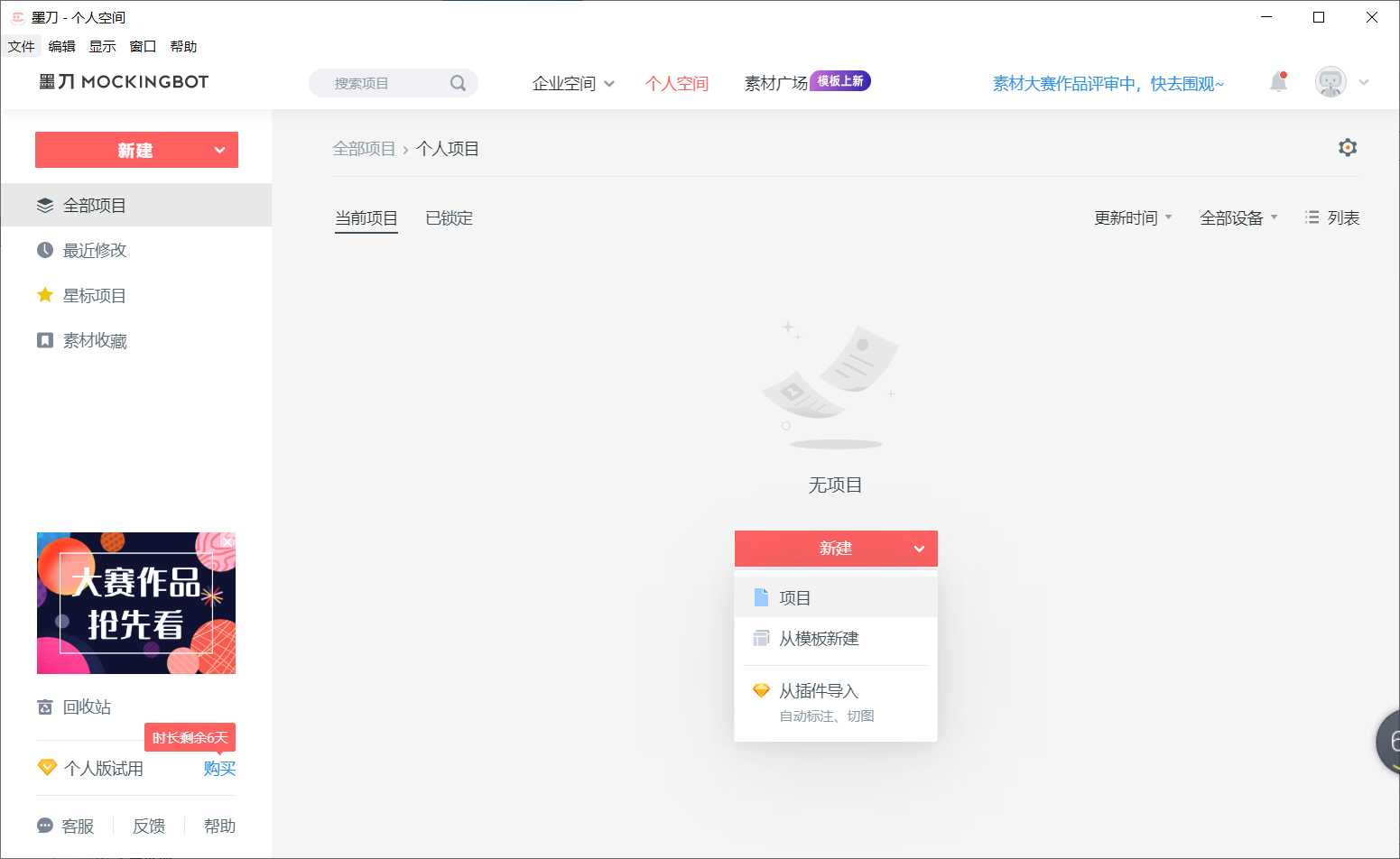
然后使用右侧工具栏内的组件工具生成一个简易注册界面
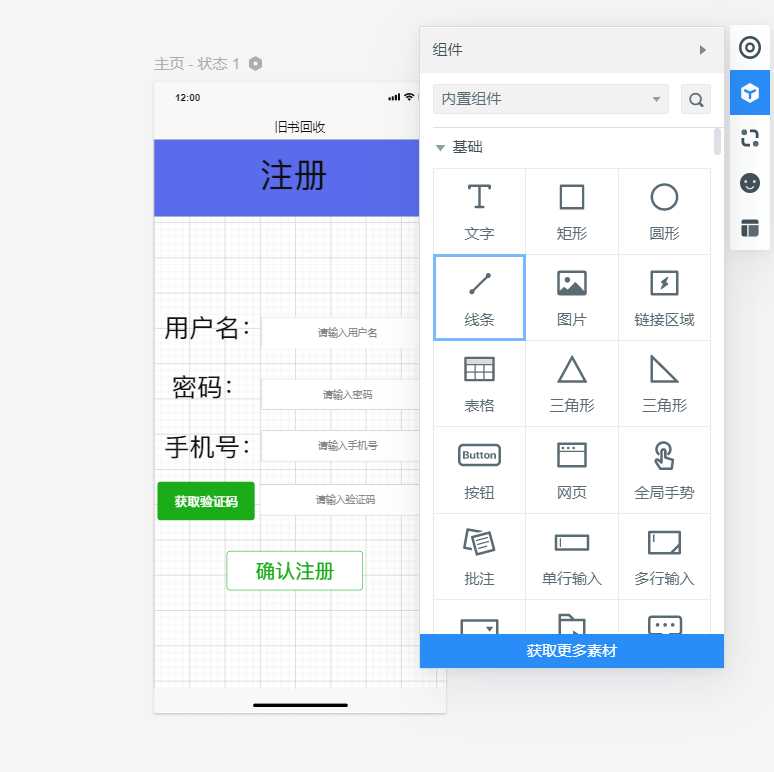
最后使用演示功能
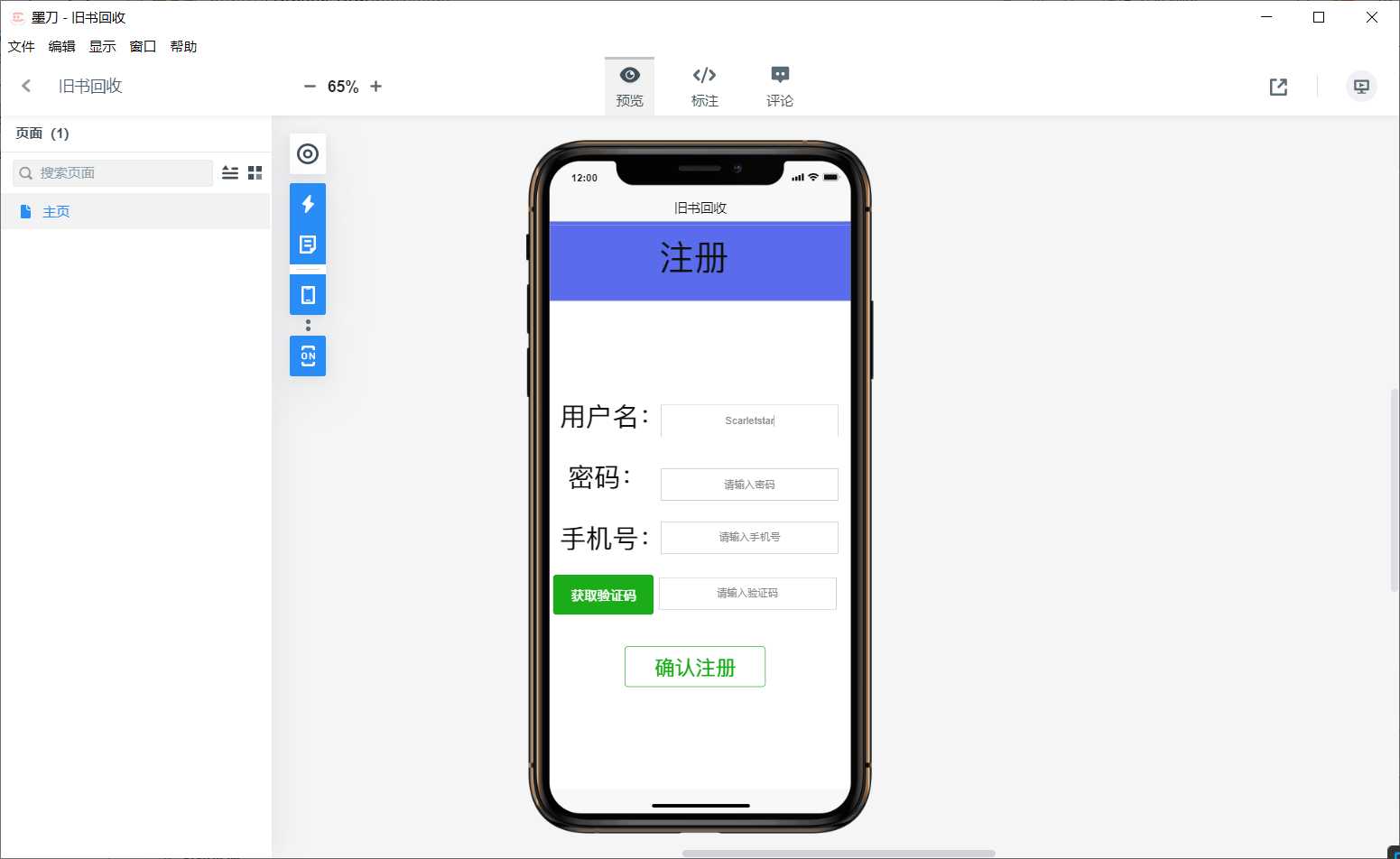
通过简单的实例我发现了墨刀的操作确实比较简易,但是墨刀不仅仅能够完成简单的原型设计,它还能完成许多复杂的操作,比如可以在组件上搭载动画以及不同界面之间的切换。总之,墨刀是一款优秀的原型设计工具,我推荐大家来使用这款软件。
以上是关于使用axure进行团队协作 及 与好友分享原型的主要内容,如果未能解决你的问题,请参考以下文章